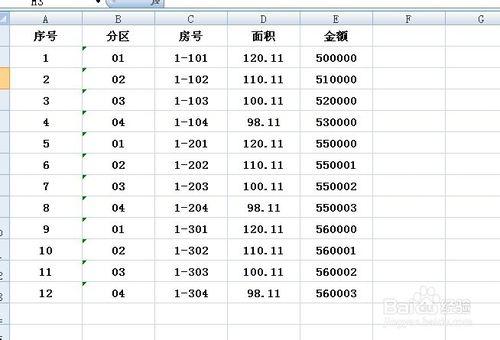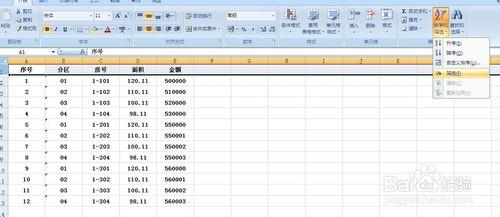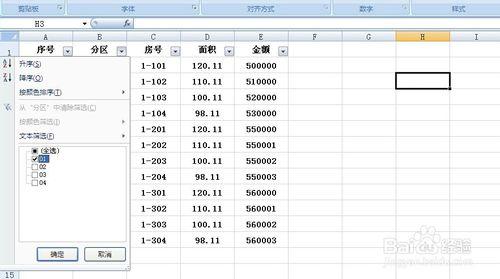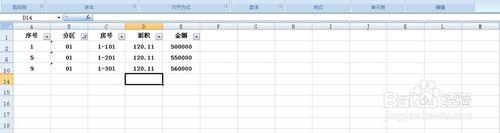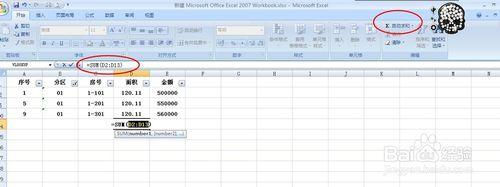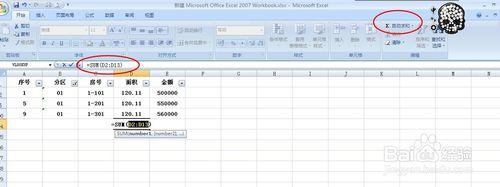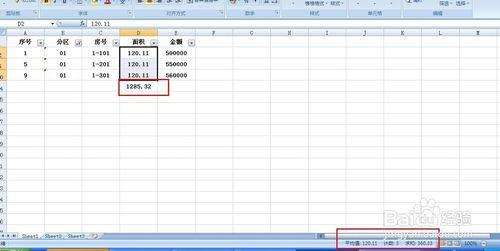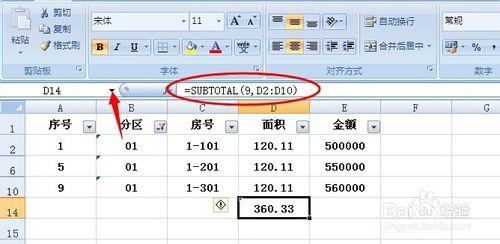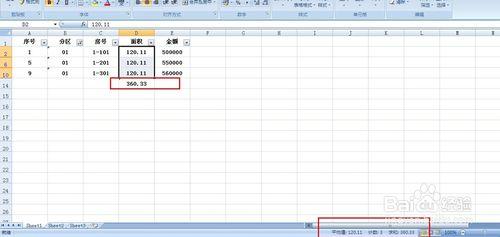工作中我們經常會遇到數據統計,有時候需要統計某種條件下的數據,這個時候就會用到篩選和求和,今天就來簡單介紹一下如何進行篩選後的數據求和。
工具/原料
office辦公軟件
電腦
方法/步驟
第一步:找到你需要做數據統計的表格,對錶格先進行篩選,2007版的篩選在哪裡,看圖就很明瞭。
第二步:假設我們需要求出01號房的面積,這個時候不管樓層,我們需要篩選01戶型。
第三步:我們先用平時都會用到的自動求和功能對01號房的面積進行求和。
第四步:大概估計一下就會發現,用自動求和功能得到的數據肯定不是01號房的面積,從求和函數我們也可以看到,這個數據是面積這一列的和。和最右下角的求和對比一下就可以知道這種方法是不對的。
第五步:篩選之後的求和函數:SUBTOTAL,函數都可以在單元格的左上角找到,點開倒三角符號,在彈出的對話框中找到你需要的函數。
第六步:分析一下這個公式:數字9是固定的,後面的引用就是需要求和的單元格。用鼠標拉一下就可以的。這樣數據就出來,做表格就可以直接將數據複製選擇性粘貼,避免錯誤發生。
注意事項
如果是沒有篩選可以直接用自動求和功能。
很大的一隻貓